win10宽带连接失败错误为720怎么办 w10错误720宽带连接解决办法
更新时间:2023-07-05 11:49:43作者:huige
电脑中要上网的话,就需要进行宽带连接,可是有时候会遇到一些常见的错误代码,比如近日有win10专业版系统用户就遇到了宽带连接失败错误为720的错误代码,许多人碰到这样的问题都不知道要怎么办,大家不用担心,本文这就给大家介绍一下w10错误720宽带连接解决办法。
方法一、
1.在桌面上找到“此计算机”右键单击以选中“管理”项,在左侧选择“设备管理”。
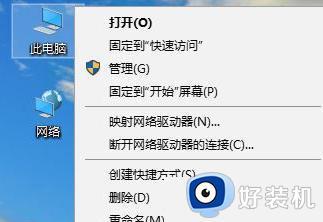
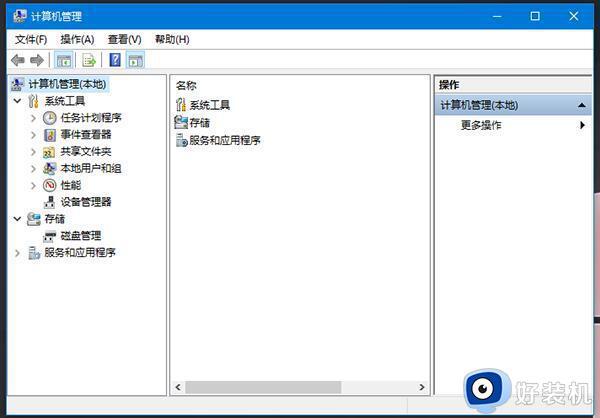
2.在“网络适配器”中查找并单击“网络适配器”查找“WAN MINIPORT(IP)”单击以卸载计算机。
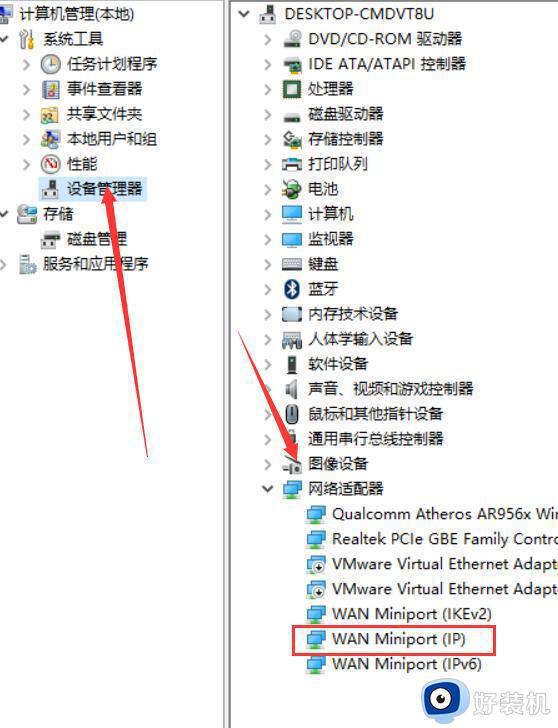
方法二、
1.打开“控制面板”后续单击“网络和互联网和共享中心”。
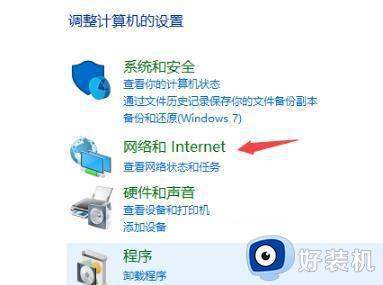
2,单击打开后左侧的“更改适配器设置”。
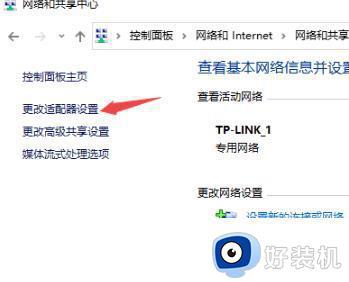
3.右键单击“选择”属性“的网络。
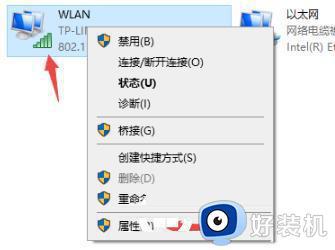
4,然后双击“Internet协议版本4(TCP / IPv4)”。
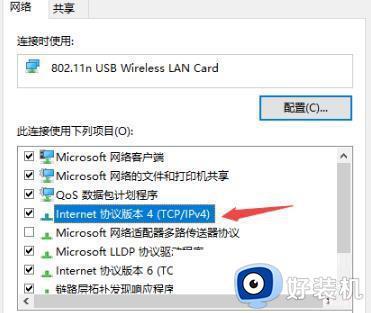
5,最后检查“自动获取IP地址”和“自动获取DNS服务器地址”,然后单击“确定”。
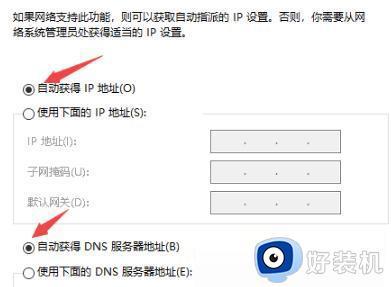
上述给大家介绍的就是win10宽带连接失败错误为720的详细解决方法,有碰到这样情况的小伙伴们可以参考上述方法步骤来进行解决吧。
win10宽带连接失败错误为720怎么办 w10错误720宽带连接解决办法相关教程
- win10宽带连接失败错误651怎么办 win10宽带连接651错误怎么解决办法
- win10宽带连接失败错误628怎么解决 win10宽带连接失败错误628解决方法
- w10宽带错误651最简单解决方法 w10宽带651调制解调器怎么修复
- win10宽带连接显示错误711怎么办 win10电脑连不上宽带显示错误711的解决教程
- win10拨号上网错误651怎么办 win10错误651宽带连接解决办法
- win10宽带错误651最简单解决方法 win10宽带连接错误651怎么解决
- win10连接宽带显示错误651如何解决 win10连接宽带显示错误651的解决方法
- win10连接宽带出现错误769提示的原因和解决方法
- win10拨号宽带调制解调器报告了一个错误651修复方法
- Win10无法连接到打印机操作失败错误为0x0000011b怎么解决
- win10拼音打字没有预选框怎么办 win10微软拼音打字没有选字框修复方法
- win10你的电脑不能投影到其他屏幕怎么回事 win10电脑提示你的电脑不能投影到其他屏幕如何处理
- win10任务栏没反应怎么办 win10任务栏无响应如何修复
- win10频繁断网重启才能连上怎么回事?win10老是断网需重启如何解决
- win10批量卸载字体的步骤 win10如何批量卸载字体
- win10配置在哪里看 win10配置怎么看
win10教程推荐
- 1 win10亮度调节失效怎么办 win10亮度调节没有反应处理方法
- 2 win10屏幕分辨率被锁定了怎么解除 win10电脑屏幕分辨率被锁定解决方法
- 3 win10怎么看电脑配置和型号 电脑windows10在哪里看配置
- 4 win10内存16g可用8g怎么办 win10内存16g显示只有8g可用完美解决方法
- 5 win10的ipv4怎么设置地址 win10如何设置ipv4地址
- 6 苹果电脑双系统win10启动不了怎么办 苹果双系统进不去win10系统处理方法
- 7 win10更换系统盘如何设置 win10电脑怎么更换系统盘
- 8 win10输入法没了语言栏也消失了怎么回事 win10输入法语言栏不见了如何解决
- 9 win10资源管理器卡死无响应怎么办 win10资源管理器未响应死机处理方法
- 10 win10没有自带游戏怎么办 win10系统自带游戏隐藏了的解决办法
